データ フロー モデル ダイアグラム テンプレートを使用してデータ フロー モデル を設計できます。これには、Gane-Sarson 表記で使用されるすべてのシンボルの図形が含まれます。
データ フロー モデル テンプレートは、データ フローダイアグラムを作成するためのトップダウン設計戦略を使用します。 まず、最上位レベルのプロセスを作成します。 その後、各プロセスをサブプロセスに分解して詳細を確認します。
注: Gane-Sarson メソッドの詳細については、「構造化システム分析: ツールと手法」、C. Gane および T. Sarson (ニューヨーク: IST, Inc.、1977) を参照してください。 また、カルロ・バティーニ、ステファノ・セリ、シャムカン・B・ナバス(Redwood City、Ca.: Benjamin/カミングス・パブリッシング・カンパニー、1992)による「概念データベース設計」も参照してください。
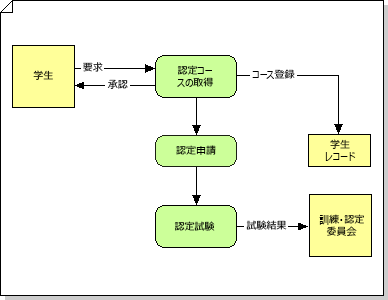
-
Visio を起動します。
-
[ Templates > Software and Database > Data Flow Model Diagram] をクリックします。
-
ダイアグラムの最上位の詳細ページを作成するには、Gane-Sarson から図面ページに [インターフェイス] と [Process shapes]\(図形を処理\) をドラッグします。
注: このテンプレートでは、データ フロー モデルダイアグラムにトップダウン設計戦略を使用する必要があります。 最上位レベルでモデルを開始し、下位レベルにドリルダウンします。
-
データ フロー コネクタを使用して、インターフェイス、プロセス、データ ストアの各図形を相互に接続します。
-
各プロセスの詳細ページを追加します。 詳細ページには、追加の詳細ページを必要とするサブプロセスを含めることができます。
-
データ フロー モデル システム全体を十分に詳細に説明するまで、各プロセスの詳細ページ (必要に応じてインターフェイス、プロセス、データ ストア図形を含む、データ フローで接続) を追加し続けます。










